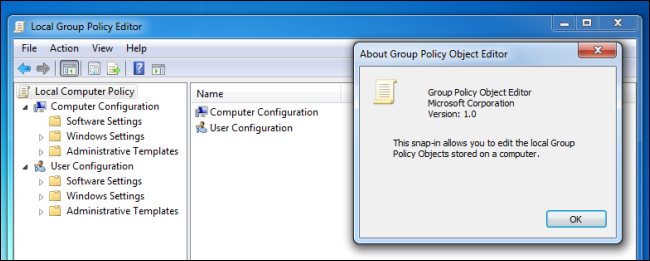Als u een ervaren pc-hoofdgebruiker bent, zou u dat kunnenergeren zich aan de ballonmeldingen die verschijnen en je vertellen wat je al weet. Misschien wilt u helemaal niets in het systeemvak zien. Vandaag gaan we kijken hoe we de meldingen kunnen uitschakelen met de Editor voor lokaal groepsbeleid.
U kunt naar Action Center gaan en de bediening besturenindividuele meldingen, maar dat kan enige tijd duren, afhankelijk van wat u uitvoert. Hier zullen we kijken naar het uitschakelen van de ballonnen en / of het hele gebied ... inclusief de klok. Net als bij Vista hebt u alleen toegang tot Local Group Policy Editor in Professional-, Ultimate- en Enterprise-versies van Windows 7.
Editor voor lokaal groepsbeleid
Om toegang te krijgen tot Local Group Policy Editor, klik op Start en voer in gpedit.msc in het zoekvak en druk op Enter.
![sshot-2009-09-25- [22-39-39] sshot-2009-09-25- [22-39-39]](/images/controlpanel/customize-the-notification-area-in-windows-7-using-local-group-policy.png)
Ballonmeldingen uitschakelen
De ballonmeldingen kunnen erg vervelend worden. Soms kan het lijken alsof ze nooit zullen stoppen, afhankelijk van welke apps worden uitgevoerd.
![sshot-2009-09-25- [22-22-32] sshot-2009-09-25- [22-22-32]](/images/controlpanel/customize-the-notification-area-in-windows-7-using-local-group-policy_2.png)
Aan de linkerkant navigeert u naar Gebruikersconfiguratie Beheersjablonen Startmenu en taakbalk.
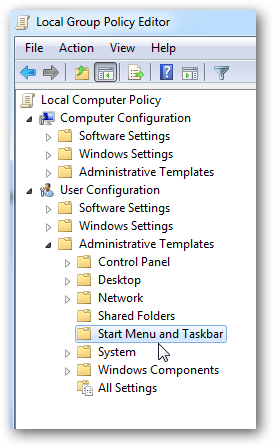
Blader aan de linkerkant onder Instellingen omlaag naar "Alle ballonmeldingen uitschakelen" en dubbelklik.
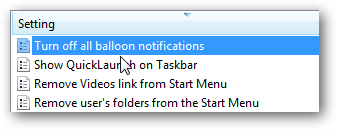
Klik op Toepassen en OK.
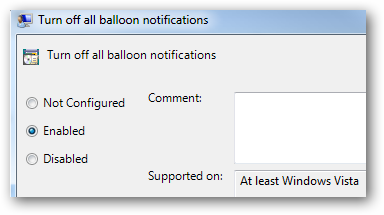
Schakel het meldingsgebied uit
Als u niets hoeft te zien in deMeldingsgebied op de taakbalk, we kunnen alles volledig uitschakelen. Aan de linkerkant navigeert u naar Gebruikersconfiguratie Beheersjablonen Startmenu en taakbalk.
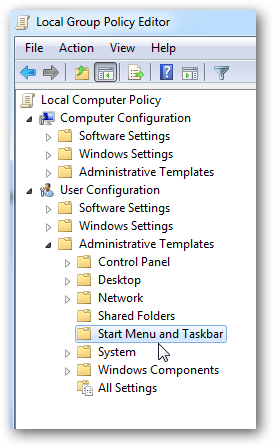
Nu aan de rechterkant onder Instelling scroll naar beneden en dubbelklik op "Verberg het systeemvak".
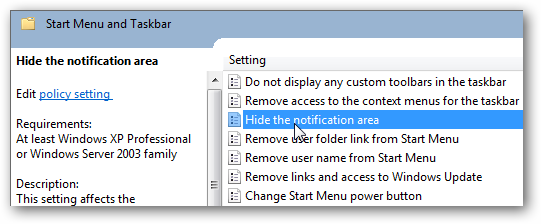
Klik onder Meldingsgebied verbergen op Inschakelen, vervolgens op Toepassen en OK.

Misschien wil je de klok goed kwijt raken, ga dan naar “Klok uit het systeemmeldingsgebied verwijderen” en schakel die instelling in.
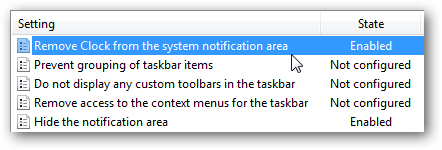
U moet zich afmelden en weer aanmelden voor debeleid van kracht worden. En nu zul je absoluut niets hebben om je af te leiden in het systeemvak. Als u een registerhack wilt gebruiken om ballonmeldingen in alle versies van Vista en Windows 7 uit te schakelen ... De Geek heeft daar ook een handleiding voor.
Hier zijn een paar andere artikelen over het aanpassen van het systeemvak.
Actiecentrum beheren in Windows 7
Ballonmeldingen uitschakelen in XP